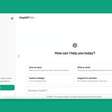Dez coisas que o Google Maps faz por você
O Google Maps é muito mais que um lugar para checar suas rotas e trajetos. O site recheado de informações oferece várias ferramentas úteis para viajantes, nerds, ciclistas e outros. Vamos mergulhar nessa ferramenta geográfica e apresentar alguns utilitários muito bons, porém pouco conhecidos.
» Leia mais notícias no Jalopnik
10. Use endereços estrelados
É um pouco sutil, mas clicar no ícone de estrela perto da lista de locais no Google Maps economiza um bom tempo. Nos celulares Android, BlackBerry, Windows Mobile - e iPhones, em um futuro próximo - você poderá sacar os "Itens Estrelados" quando procurar endereços por onde passa. É muito mais rápido que digitar com os polegares e, se você está montando uma lista temporária de lugares a visitar, os itens estrelados podem servir como uma checklist.
9. O marcador "Meu local"
É fácil se perder na navegação multidirecional e no zoom. Mas clique naquele pequeno botão usando o Firefox ou Google Chrome e, através da magia da navegação ciente de localização, o Google Maps usará os dados de Wi-Fi e IP nos arredores para marcar a localização aproximada de onde você está. É conveniente quando você estiver em um lugar desconhecido só com seu péssimo senso de direção.
8. Crie itinerários de caminhadas
Quer passear por uma cidade sem precisar sacar seu smartphone ou um mapa enorme a cada novo cruzamento? O Google City Tours reune um itinerário com localizações simples e formatado para impressão resumida. A ferramenta tem o recurso Google de saber o que você quer mesmo digitando o termo mais vago possível, mas você também pode mover seus marcadores de destino para qualquer endereço específico. Ainda é um economizador de papel: um mapa e indicadores de direção evitam dez impressões.
7. Ajuste fino, ou indique um erro
O Maps não faz tudo direito o tempo todo. Se o programa mostrar um indicador fora do ponto real, um número errado ou um site desativado, é possível arrumar por conta própria. Clique no marcador para ter o endereço, depois clique em "Mais" e selecione "Editar Detalhes". Não funcionará em estabelecimentos comerciais que solicitaram sua listagem pelo Local Business Center, e há limites no que você pode alterar, mas se você conhece um marcador que está somente errado, é uma solução para isso. Você pode simplesmente reportar o erro se estiver impedido de editar a informação equivocada.
6. Faça o mapa de uma grande rota ciclística (só nos EUA, por enquanto)
As rotas ciclísticas do Google Maps fazem mais que estimar quanto tempo levaria um carro muito lento para ir de um ponto a outro. O Google considera o tráfego, claro, mas também ladeiras, rotas que passam por áreas marcadas como apropriadas para o ciclismo, ciclovias e outras informações relacionadas às bikes. Rotas ciclísticas que normalmente não seriam mostradas na busca de trajetos por carros também aparecem no mapa usando a cor verde. A ferramenta é a melhor amiga do ciclista em uma nova região ou para quem procura variar seu trajeto.
5. Obtenha coordenadas de latitude e longitude em tempo real
Se você procura o fenômeno do geocaching, ou precisa de coordenadas GPS para aplicativos online ou qualquer outro uso, o Google Maps providencia, mas não como recurso padrão. Clique no ícone da garrafinha verde do Google Labs no canto superior direito do Maps e então habilite o LatLng Tooltip para ver as coordenadas de onde seu cursor estiver, ou o LatLng Marker se quiser marcar uma coordenada. Não gostaria de ter nada experimental rodando? Tente este bookmarklet que mostra as coordenadas do que estiver centralizado em seu Google Maps.
4. Mostre as fotos tiradas nos arredores
Não importa onde você vai, alguém já esteve lá antes e provavelmente tirou uma foto. Então se você quiser ter certeza de que vai reconhecer o destino de sua rota, ou quiser saber qual é a onda de qualquer outro lugar, procure no Maps. Clique no marcador e acesse o Street View e então procure o botão "Fotos" que aparece no canto superior direito da tela do Street View. Enquanto você "caminha", verá diferentes perspectivas tiradas de vários pontos e provavelmente algumas fotos históricas que já foram rotuladas pelo Flickr, Picasa e Panoramio.
3. Encontre lugares perto de qualquer lugar do mapa
Se você está procurando um lugar específico - um nome de rua, um estabelecimento ou outro tipo de marcação - você pode clicar no link "Nesta área, localizar por" para encontrar um café, posto de combustível, bancos ou o que precisar. E se você não quiser adicionar um marcador a um lugar específico, mas sim toda a região? Clique com o botão direito em qualquer lugar no mapa e selecione "O que há aqui?" e o Google criará um marcador baseado em um endereço aproximado ou na exata coordenada GPS. A partir dele você poderá clicar em "Nesta área, localizar por" no painel esquerdo e procurar nos arredores sem se preocupar em ser específico.
2. Obtenha rotas via SMS (nos EUA, Canadá, Japão e China)
É quando você está perdido e fora da área de cobertura da internet móvel que as rotas são realmente úteis. Você pode enviar um SMS, basta digitar GOOGLE com a mensagem formatada como "Directions A to B", substituindo A e B pela identificação do lugar. O Google enviará um SMS resposta com a mesma rota que retornaria no Maps e seus amigos vão dizer que você salvou a viagem.
1. Planilha de endereços em um mapa
Planilhas são a melhor forma de reunir e organizar informações dentro de um padrão. Se você tem uma série de opções para localizar em lugares diferentes, o bem sacado BatchGeo cruza sua planilha com o Google Maps. Basta colar os dados e o BatchGeo padroniza os endereços e cria um mapa personalizado, com seus locais indicados e as informações sobre que você inseriu sobre cada um. É um modo rápido de fazer com que pareça que você teve um trabalhão. Apesar de não ser um recurso do Google Maps, achamos que deveria ser.